win10系统开启卓越模式,性能飙升!
很多使用win10系统的用户估计还不知道,在win10系统中有一个卓越模式,将其开启后可以最大程度的发挥电脑性能。那么这个卓越模式怎么在win10系统中开启呢?下面就让小编为大家带来win10系统开启卓越模式。
1.首先,你需要查看一下你电脑的系统版本,必须要保证你的系统版本在Windows 10 1803 以上,小编的是1809符合要求!
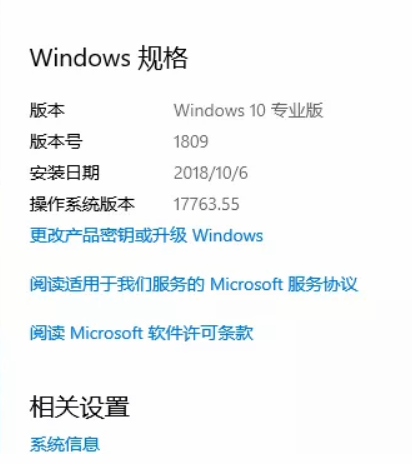
2.我们按住快捷键win+X,然后点击以管理员身份运行CMD!
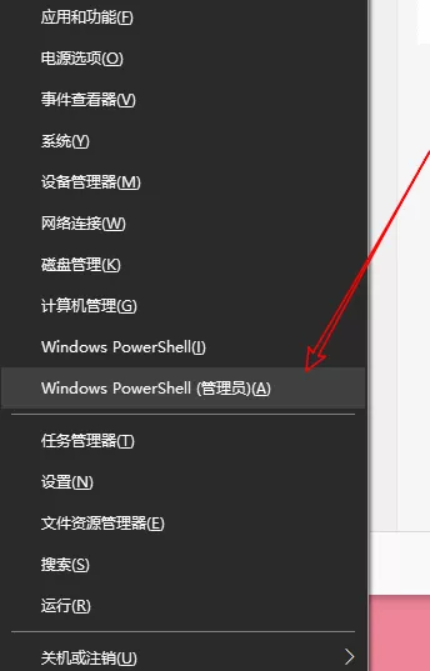
3.然后输入 powercfg -duplicatescheme e9a42b02-d5df-448d-aa00-03f14749eb61 并回车,这时候我们就可以看到已经卓越模式开启了!
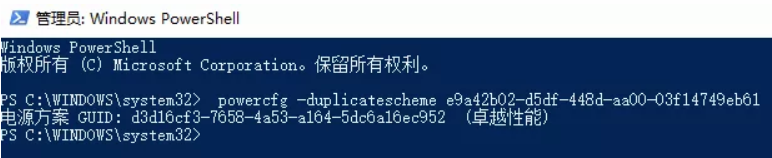
4.然后在控制面板-硬件和声音-电源选项-就出现了一个卓越性能选项,勾选该选项即可!
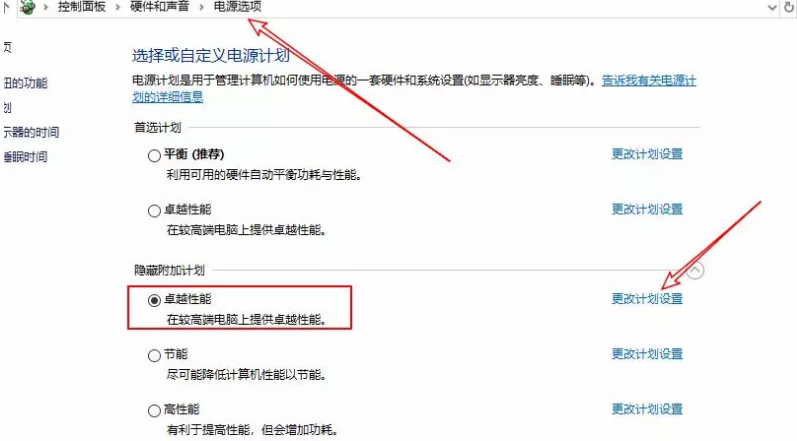
以上就是小编为大家带来的win10系统开启卓越模式。想要发挥win10系统性能的用户,可以通过上述方法来开启卓越模式。
Win7教程查看更多

轻松学会安装win7系统教程 2021-10-05 查看详情

戴尔灵越 15如何重装win7系统? 2021-10-05 查看详情

详聊惠普4431s怎么一键重装win7系统 2021-10-05 查看详情

台式计算机重装win7系统简单教程 2021-10-01 查看详情
Win10教程查看更多










